File zip là gì?
File zip tương tự như thư mục lưu trữ trong Windows, nó có khả năng chứa các thư mục con (các file) khác nhằm mục đích sắp xếp của người dùng để thao tác dễ dàng và nhanh hơn. Đặc biệt ở file zip khác với những thư mục thông thường đó là có thể làm giảm dung lượng lưu trữ của file xuống khi bạn nén các file này lại. Dung lượng file giảm sẽ giúp bạn dễ dàng gửi file ở các nền tảng khác nhau mà không sợ bị quá dung lượng quy định.
/fptshop.com.vn/uploads/images/tin-tuc/149052/Originals/file-zip-la-gi.jpg)
Những ưu điểm của file zip:
- File zip là dạng phổ biến, được sử dụng nhiều nhất trong số các tập tin nén.
- File zip được hỗ trợ bởi cả 2 hệ điều hành Windows và MacOS.
- Người dùng có thể nén bằng nhiều hình thức khác nhau với các tập tin dạng zip.
/fptshop.com.vn/uploads/images/tin-tuc/149052/Originals/file-zip-la-gi-2.png)
Xem thêm: Cách mở file DWG online đơn giản mà không cần dùng đến phần mềm
Cách nén nhiều thư mục con/files vào file zip
Bước 1: Chọn các thư mục/files cần nén, nhấp chuột phải vào vùng đã chọn > Chọn Send to.
/fptshop.com.vn/uploads/images/tin-tuc/149052/Originals/file-zip-la-gi-3.png)
Bước 2: Chọn Compressed (Zipped) Folder. Lúc này, file zip sẽ hiện ra.
/fptshop.com.vn/uploads/images/tin-tuc/149052/Originals/file-zip-la-gi-4.png)
Bước 3: Bạn tiến hành đặt tên file nén vừa tạo để hoàn tất. Sau đó bạn có thể dùng file nén này gửi đi một cách nhanh chóng và không bị giới hạn dung lượng.
/fptshop.com.vn/uploads/images/tin-tuc/149052/Originals/file-zip-la-gi-5.png)
Cách giải nén file zip
Bước 1: Nhấn chuột phải vào file zip mà bạn muốn giải nén > Chọn mục Extract All.
/fptshop.com.vn/uploads/images/tin-tuc/149052/Originals/file-zip-la-gi-6.png)
Bước 2: Chọn vị trí muốn đặt file sau khi được giải nén và bấm Extract. Trong trường hợp bạn không chọn vị trí đặt file sau khi giải nén, thì file đó mặc định sẽ nằm cùng trong một thư mục với file zip.
/fptshop.com.vn/uploads/images/tin-tuc/149052/Originals/file-zip-la-gi-7.png)
Bước 3: Lúc này một thư mục sẽ xuất hiện và nó sẽ chứa các file đã giải nén.
/fptshop.com.vn/uploads/images/tin-tuc/149052/Originals/file-zip-la-gi-8.png)
Một số phần mềm nén và giải nén thông dụng
Trên MacOS
The Unarchiver
The Unarchiver là phần mềm miễn phí và có thể mở các tập tin RAR trên Macbook. Chương trình này cũng hỗ trợ một loạt các định dạng bao gồm cả 7zip, Gzip, TAR,… Đặc biệt, phần mềm cũng hỗ trợ việc chia nhỏ tập tin có dung lượng lớn.
Cấu hình hỗ trợ:
- Phiên bản: 4.2.2
- Dung lượng: 5,3 MB
- Nền tảng hỗ trợ: mac OS X 10.7 trở lên
/fptshop.com.vn/uploads/images/tin-tuc/149052/Originals/file-zip-la-gi-9.png)
Tải The Unarchiver cho máy tính TẠI ĐÂY.
Bestzip
Bestzip là phần mềm giải nén có kích thước nhỏ, nhẹ, không chiếm nhiều dung lượng của MacBook. Ứng dụng này hỗ trợ bạn giải nén file với nhiều định dạng khác nhau như rar, zip, zipx, 7z, iso, pkg, bz, exe, jar,… nhanh chóng.
Cấu hình hỗ trợ:
- Phiên bản: 2.4.4
- Dung lượng: 5.9 MB
- Nền tảng hỗ trợ: mac OS X 10.7 trở lên
/fptshop.com.vn/uploads/images/tin-tuc/149052/Originals/file-zip-la-gi-10.png)
Tải Bestzip cho máy tính TẠI ĐÂY.
Trên Windows
7-Zip
7-Zip là phần mềm nén và giải nén dữ liệu hoàn toàn miễn phí, hỗ trợ nén và giải nén ảnh, chương trình, thư mục, video, âm thanh, game một cách dễ dàng và nhanh chóng. Các file sau khi nén có dung lượng thấp giúp tiết kiệm không gian lưu trữ.
Cấu hình hỗ trợ:
- Phiên bản: 19.02 / 21.02 alpha.
- Dung lượng: 1,2 KB
- Nền tảng hỗ trợ: Windows 98/NT/ME/2000/XP/Server 2003/Vista/7/8/8.1/10
/fptshop.com.vn/uploads/images/tin-tuc/149052/Originals/file-zip-la-gi-11.jpg)
Tải 7-zip cho máy tính TẠI ĐÂY.
WinRAR
WinRAR là ứng dụng nén và giải nén tệp tin rất phổ biến giúp bạn trong việc sao lưu dữ liệu, giảm kích cỡ các file, nén và giải nén các file ở dạng RAR và ZIP và nhiều định dạng lưu trữ khác.
Cấu hình hỗ trợ:
- Phiên bản: 16.02
- Dung lượng: 2.1 MB
- Nền tảng hỗ trợ: Windows XP/Vista/7/8/10
/fptshop.com.vn/uploads/images/tin-tuc/149052/Originals/file-zip-la-gi-12.jpg)
Tải WinRAR cho máy tính TẠI ĐÂY.
Trên đây là giải đáp file zip là gì và cách nén, giải nén đơn giản. Các bạn tham khảo và thực hiện nhé. Nếu có gì thắc mắc hãy để lại bình luận bên dưới để FPT Shop hỗ trợ bạn nhé!
Xem thêm: Đuôi file PSD là gì? Dùng phần mềm nào mở file PSD?
Top 7 cach nen file tổng hợp bởi 350 Việt Nam
Cách nén File Zip – Techcare Đà Nẵng
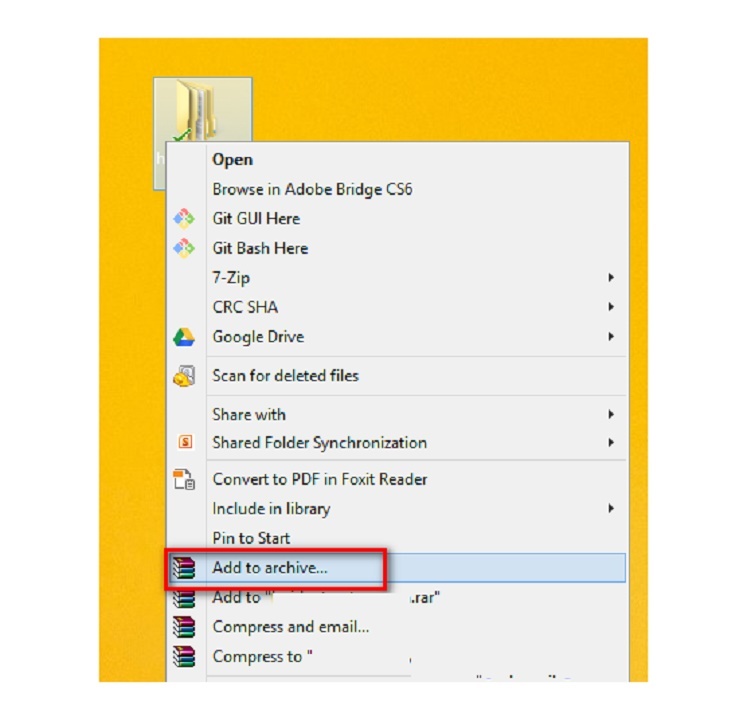
- Tác giả: techcare.vn
- Ngày đăng: 03/19/2022
- Đánh giá: 4.64 (398 vote)
- Tóm tắt: Cách nén file bằng 7-ZIP … Bước 1: Kích chuột phải vào file bạn cần nén và chọn mục 7-zip, tiếp đến chọn Add to archive… xuất hiện bảng tùy …
- Khớp với kết quả tìm kiếm: • Compression method: Sẽ có nhiều phương thức nén file từ thấp đến cao. Có các tùy chọn tốc độ nén như Fast là nhanh hay Fastest là nhanh nhất. Hoặc với chất lượng nén: Good là tốt, Best là tốt nhất. Thông thường các bạn chọn mức mặc định Normal cho …
- Nguồn: 🔗
Cách nén file và giải nén file trong Windows nhanh và dễ thực hiện
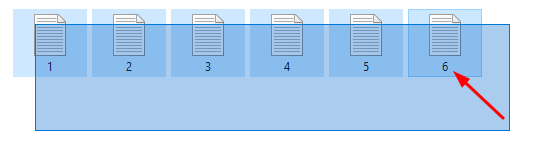
- Tác giả: hostinger.vn
- Ngày đăng: 06/22/2022
- Đánh giá: 4.4 (417 vote)
- Tóm tắt: Đầu tiên bạn chọn chọn file hoặc folder bạn muốn nén (zip file), có thể chọn tất cả file trong thư mục hiện hành bằng CTRL+A. · Sau khi chọn xong files và folder …
- Khớp với kết quả tìm kiếm: Để giải nén file, tiếng Anh là Unzip hay Unarchive, trong Windows cũng không khó và bạn cũng chỉ cần sử dụng chức năng giải nén mặc định của máy Windows. Ở đây chúng tôi chỉ bạn 2 cách giải nén file là bằng tính năng Extract All và giải nén file …
- Nguồn: 🔗
Hướng dẫn cách nén và giải nén file bằng WinRAR bằng máy tính
- Tác giả: viettelstore.vn
- Ngày đăng: 08/25/2022
- Đánh giá: 4.3 (474 vote)
- Tóm tắt: Song song với cách nén file bằng WinRAR là thao tác mở file dữ liệu đã được nén. Để mở file đã né, người dùng nhấn chuột phải, chọn lệnh Extract files… để …
- Nguồn: 🔗
Hướng Dẫn Cách Nén Và Giải Nén File Zip, Winrar,PDF. Đơn Giản
- Tác giả: hostingviet.vn
- Ngày đăng: 02/03/2022
- Đánh giá: 4.08 (241 vote)
- Tóm tắt: Cách 1: Click phải chuột vào thư mục cần giải nén, chọn Extract files, rồi chọn vị trí cần đặt file đã giải nén. Cách 2: Click phải chuột vào thư mục cần giải …
- Khớp với kết quả tìm kiếm: Từ phiên bản MS Office 2007, định dạng của file trong bộ office có thêm hậu tố x (.docx, .xlxx, .pptx…). Sự thay đổi thuật toán này giúp cho kích thước của file tối ưu hơn so với những phiên bản office trước đó. Vì vậy, nếu file powerpoint đang ở …
- Nguồn: 🔗
Hướng dẫn cách nén & giải nén file [.RAR .ZIP] trên máy tính bằng WinRAR
![Danh sách 7 cach nen file tốt nhất, đừng bỏ lỡ 15 Hướng dẫn cách nén & giải nén file [.RAR .ZIP] trên máy tính bằng WinRAR](https://fpttelecom.com/wp-content/uploads/2022/09/huong-dan-cach-nen-va-giai-nen-file01.jpg)
- Tác giả: fpttelecom.com
- Ngày đăng: 07/21/2022
- Đánh giá: 3.88 (434 vote)
- Tóm tắt: Hướng dẫn cách nén & giải nén file [.RAR .ZIP] trên máy tính bằng WinRAR.
- Khớp với kết quả tìm kiếm: Mặc định WinRAR trong quá trình giải nén thường tự loại bỏ file lỗi. Để giữ lại những phần file không bị lỗi, bạn làm như sau: Click đúp vào file RAR > Chọn Extract > Tích vào ô Keep Broken Files. Khi giải nén, WinRAR sẽ tự động bỏ qua lỗi và …
- Nguồn: 🔗
Cách nén file Zip hiệu quả nhất
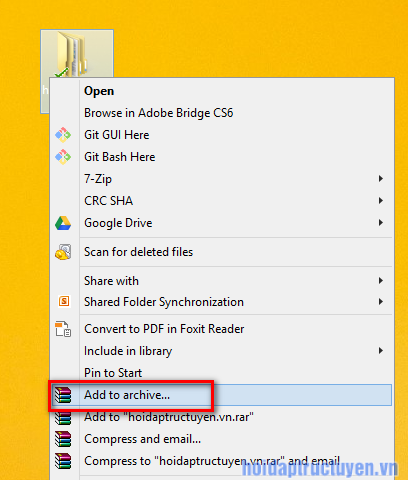
- Tác giả: hoidaptructuyen.vn
- Ngày đăng: 05/25/2022
- Đánh giá: 3.66 (429 vote)
- Tóm tắt: Cách nén file bằng 7-ZIP … Bước 1: Kích chuột phải vào file cần nén và chọn 7-zip -> Add to archive… … Bước 2: Nếu bạn nén file định dạng Zip thì tại mục …
- Khớp với kết quả tìm kiếm: Zip là một định dạng file nén thông dụng nhất trên thế giới, nén nhiều file với nhau sẽ tiết kiệm không gian lưu trữ trên máy tính, giảm thời gian tải xuống và giữ hàng trăm hoặc hàng ngàn tệp tin được tổ chức tốt trong tệp ZIP đơn. Hay đơn giản là …
- Nguồn: 🔗
Cách Nén File Và Giải Nén File – [.RAR .ZIP .PDF] |
![Danh sách 7 cach nen file tốt nhất, đừng bỏ lỡ 17 Cách Nén File Và Giải Nén File - [.RAR .ZIP .PDF] |](https://vinahost.vn/wp-content/uploads/2021/09/how-to-compress-a-file-in-xp.jpg)
- Tác giả: vinahost.vn
- Ngày đăng: 12/13/2022
- Đánh giá: 3.54 (358 vote)
- Tóm tắt: Hướng dẫn chi tiết cách giải nén file bằng WinRar … Các bạn click chuột phải vào file cần giải nén, chọn Extract here nếu bạn muốn giải nén file tại thư mục đó.
- Khớp với kết quả tìm kiếm: Đơn giản vì việc lưu trữ bằng các định dạng thông thường sẽ khiến file dữ liệu này nhiều lúc sẽ bị lỗi (lỗi font chữ, hình ảnh). Có một định dạng file lưu trữ giúp chúng ta giải quyết các rắc rối đó, đó chính là định dạng PDF ngoài việc sử dụng …
- Nguồn: 🔗